
हर कोई जानता है कि उपशीर्षक क्या हैं। इस घटना को सदियों से उस समय के लिए जाना जाता था। यह हमारे समय तक भी पहुंच गया। अब उपशीर्षक सिनेमाघरों में, टेलीविजन पर, फिल्मों वाली साइटों पर कहीं भी पाए जा सकते हैं, लेकिन यह आपके पैरामीटर के बारे में यूट्यूब पर उपशीर्षक के बारे में होगा।
यह सभी देखें: यूट्यूब में उपशीर्षक कैसे सक्षम करें
उपशीर्षक पैरामीटर
बहुत सिनेमा के विपरीत, वीडियो स्टूल ने दूसरे तरीके पर जाने का फैसला किया। यूट्यूब स्वतंत्र रूप से आवश्यक पैरामीटर को प्रदर्शित पाठ में सेट करने की सभी इच्छाओं को प्रदान करता है। खैर, जितना संभव हो सके समझने के लिए, शुरुआत में सभी मानकों के साथ खुद को परिचित करना आवश्यक है।
- सबसे पहले आपको सेटिंग्स को स्वयं दर्ज करने की आवश्यकता है। ऐसा करने के लिए, आपको गियर आइकन दबाए जाने की आवश्यकता है, और मेनू में उपशीर्षक आइटम का चयन करना होगा।
- खैर, मेनू में ही, आपको "पैरामीटर" स्ट्रिंग पर क्लिक करना होगा, जो अनुभाग के शीर्षक के बगल में शीर्ष पर स्थित हैं।
- यहाँ आप जगह पर हैं। रिकॉर्ड में टेक्स्ट डिस्प्ले के साथ सीधे आपके सामने सभी टूल्स खोले गए हैं। जैसा कि आप देख सकते हैं, ये पैरामीटर काफी हैं - 9 टुकड़े, इसलिए प्रत्येक के बारे में बात करने के लायक है।
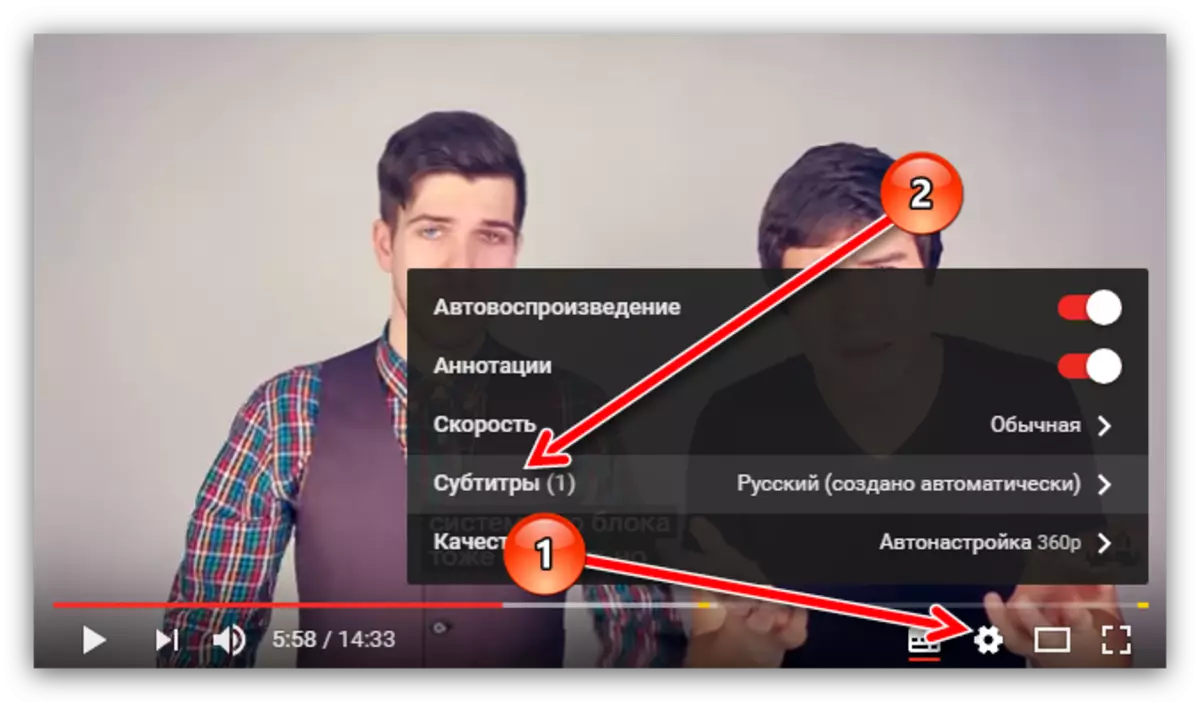
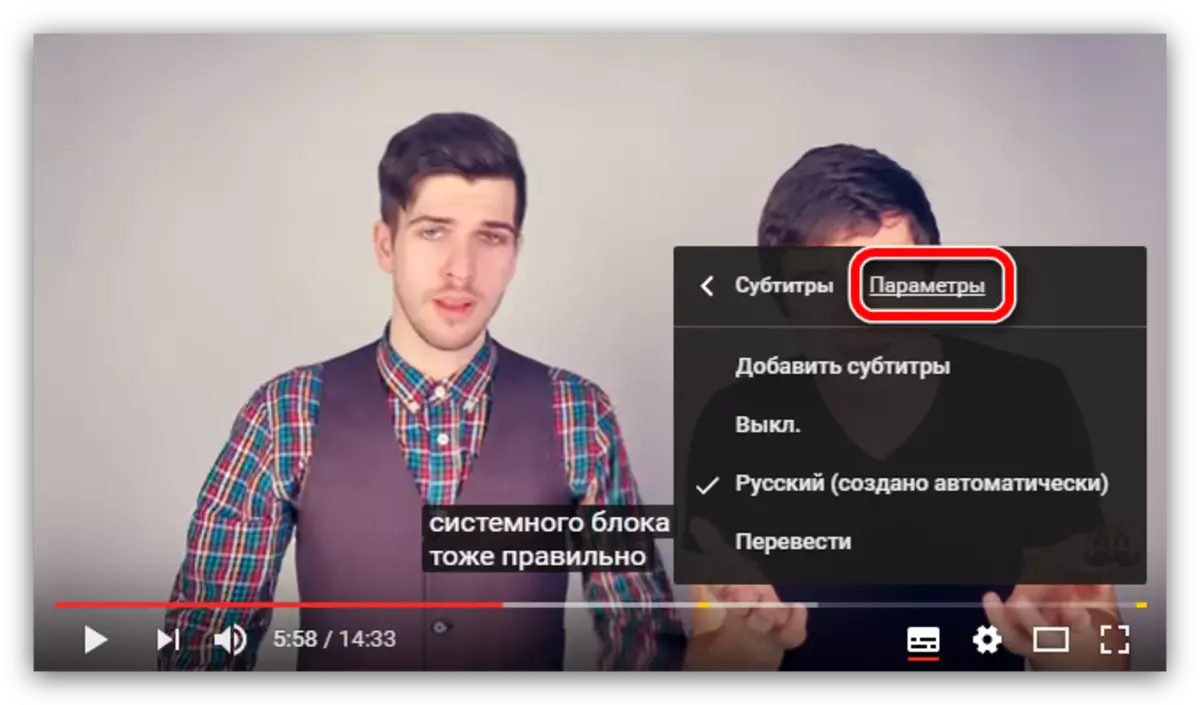
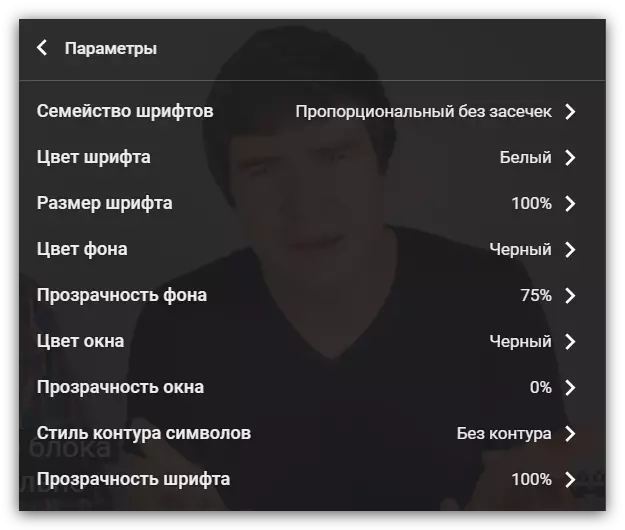
फ़ॉन्ट फ़ॉन्ट
कतार में पहला पैरामीटर एक फ़ॉन्ट परिवार है। यहां आप स्रोत प्रकार का टेक्स्ट निर्धारित कर सकते हैं जिसे अन्य सेटिंग्स का उपयोग करके बदला जा सकता है। तो बोलने के लिए, यह एक मौलिक पैरामीटर है।
कुल सात फ़ॉन्ट डिस्प्ले विकल्प दिए गए हैं।

आपके लिए यह तय करना आसान बनाने के लिए जो चयन करना है, नीचे दी गई छवि पर ध्यान केंद्रित करें।

सबकुछ सरल है - उस फ़ॉन्ट को चुनें जिसे आपने पसंद किया और खिलाड़ी में मेनू में उस पर क्लिक करें।
फ़ॉन्ट रंग और पारदर्शिता
यह अभी भी आसान है, पैरामीटर का नाम स्वयं के लिए बोलता है। इन पैरामीटर की सेटिंग्स में आपको वीडियो में प्रदर्शित होने के लिए पाठ की पारदर्शिता की रंग और डिग्री चुनने के लिए दिया जाएगा। आठ रंगों की पसंद और पारदर्शिता के चार ग्रेडेशन आपको प्रदान किए जाते हैं। बेशक, क्लासिक को सफेद रंग माना जाता है, और पारदर्शिता एक सौ प्रतिशत चुनने के लिए बेहतर होती है, लेकिन यदि आप प्रयोग करना चाहते हैं, तो आप कुछ अन्य पैरामीटर चुनेंगे, और अगली सेटिंग्स आइटम पर जाएं।
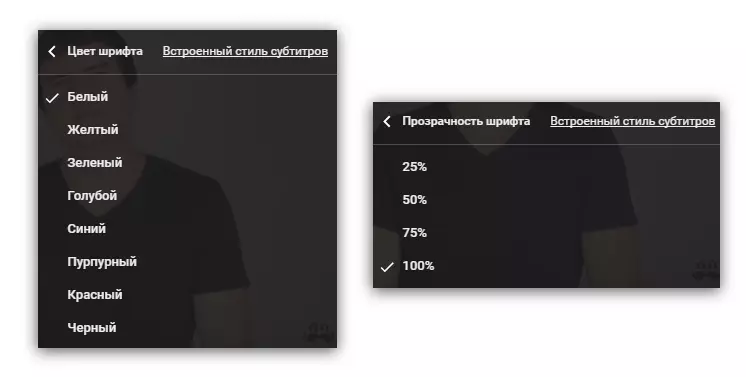
फ़ॉन्ट आकार
"फ़ॉन्ट आकार" एक बहुत ही उपयोगी टेक्स्ट डिस्प्ले विकल्प है। हालांकि दर्द का सार सरल है - बढ़ने के लिए या, इसके विपरीत, पाठ को कम करें, लेकिन यह नेवर ला सकता है। बेशक, यह दृष्टिहीन दर्शकों के लिए लाभ के कारण है। चश्मे या आवर्धक ग्लास की तलाश के बजाय, आप बस फ़ॉन्ट आकार को और अधिक सेट कर सकते हैं और देखने का आनंद ले सकते हैं।
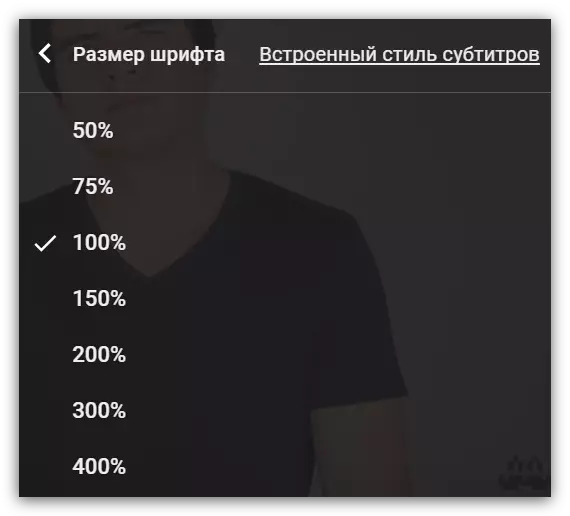
रंग और पारदर्शिता पृष्ठभूमि
यहां पैरामीटर का बोलने वाला नाम भी है। इसमें आप पाठ के लिए पृष्ठभूमि की रंग और पारदर्शिता को परिभाषित कर सकते हैं। बेशक, रंग खुद को प्रभावित करने के लिए पर्याप्त नहीं है, और कुछ अवतारों में, उदाहरण के लिए, बैंगनी, यहां तक कि परेशान, लेकिन प्रेमी हर किसी की तरह कुछ करते हैं।
खासकर जब से आप दो मानकों का एक सिम्बियोसिस बना सकते हैं - पृष्ठभूमि के रंग और फ़ॉन्ट का रंग, उदाहरण के लिए, पृष्ठभूमि सफेद बनाई गई है, और फ़ॉन्ट काला है - यह एक बहुत ही सुखद संयोजन है।
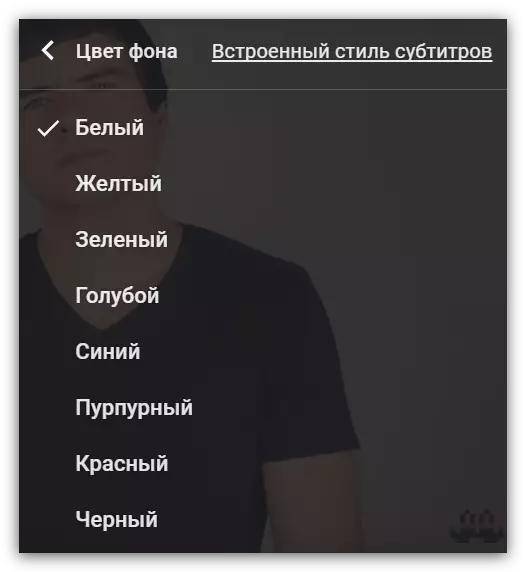
और यदि ऐसा लगता है कि इसके कार्य के साथ पृष्ठभूमि का सामना नहीं होता है - यह बहुत पारदर्शी है या इसके विपरीत, यह पर्याप्त पारदर्शी नहीं है, फिर सेटिंग सबमिट अनुभाग में आप इस पैरामीटर को सेट कर सकते हैं। बेशक, उपशीर्षक के अधिक सुविधाजनक रीडिंग के लिए, मूल्य "100%" सेट करने की अनुशंसा की जाती है।
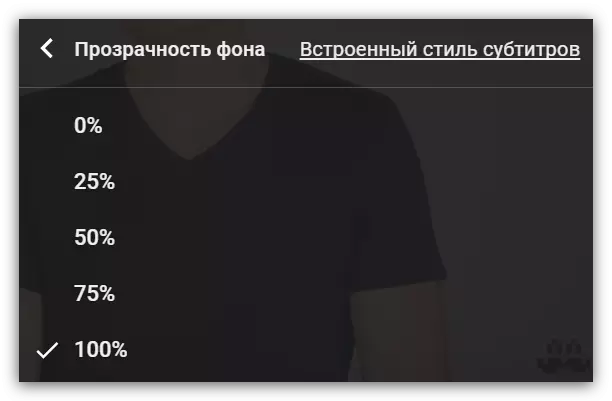
खिड़की का रंग और पारदर्शिता
इन दो पैरामीटर को एक में विलय करने के लिए हल किया गया था, क्योंकि वे जुड़े हुए हैं। संक्षेप में, वे पैरामीटर "पृष्ठभूमि रंग" और "पृष्ठभूमि पारदर्शिता" से भिन्न नहीं होते हैं, केवल आकार में। विंडो एक ऐसा क्षेत्र है जिसमें टेक्स्ट स्थित है। इन पैरामीटर को सेट करना एक समान तरीके से होता है, जैसा कि पृष्ठभूमि सेटिंग है।शैली समोच्च प्रतीक
बहुत दिलचस्प पैरामीटर। इसके साथ, आप एक सामान्य पृष्ठभूमि पर पाठ को और भी जारी कर सकते हैं। मानक के अनुसार, "बिना समोच्च" पैरामीटर निर्दिष्ट किया गया है, हालांकि, आप चार विविधताओं का चयन कर सकते हैं: छाया, उठाए गए, अवकाशित या सीमा पाठ के साथ। आम तौर पर, प्रत्येक विकल्प की जांच करें और अपनी पसंद का चयन करें।
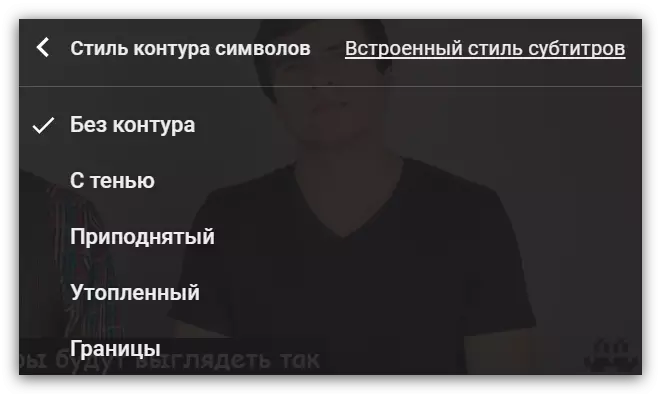
उपशीर्षक के साथ बातचीत करने के लिए गर्म कुंजी
चूंकि यह ध्यान में रखना संभव था, पाठ के पैरामीटर और सभी अतिरिक्त आइटम बहुत अधिक हैं, और उनकी सहायता के साथ आप आसानी से प्रत्येक पहलू को स्वयं को कॉन्फ़िगर कर सकते हैं। लेकिन क्या करना है यदि आपको केवल पाठ को थोड़ा बदलना होगा, क्योंकि इस मामले में यह आसानी से सभी सेटिंग्स पर चढ़ने वाला नहीं होगा। विशेष रूप से यूट्यूब सेवा में ऐसे मामले के लिए हॉटकी हैं जो सीधे उपशीर्षक डिस्प्ले को प्रभावित करते हैं।
- जब आप शीर्ष डिजिटल पैनल पर "+" कुंजी दबाते हैं तो आप फ़ॉन्ट आकार को दोगुना कर देंगे;
- जब आप शीर्ष डिजिटल पैनल पर "-" कुंजी दबाते हैं, तो आप फ़ॉन्ट आकार को कम करते हैं;
- "बी" कुंजी दबाकर, आप पृष्ठभूमि छायांकन चालू करते हैं;
- फिर से "बी" दबाकर, आप पृष्ठभूमि छायांकन बंद कर देते हैं।
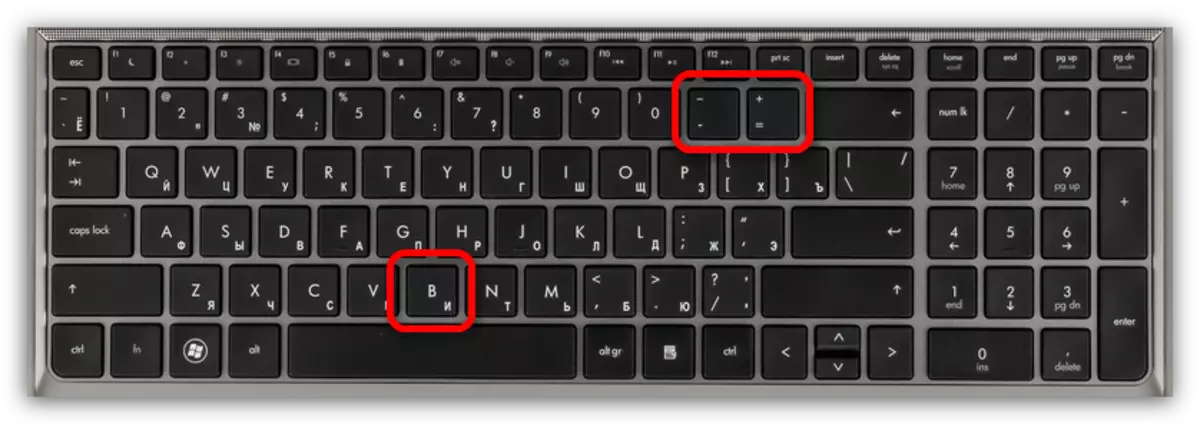
बेशक, गर्म कुंजी इतनी ज्यादा नहीं हैं, लेकिन फिर भी वे हैं कि यह आनन्दित नहीं हो सकता है। इसके अलावा, उनकी मदद के साथ, आप फ़ॉन्ट आकार को बढ़ा और कम कर सकते हैं, जो एक महत्वपूर्ण पैरामीटर भी है।
निष्कर्ष
कोई भी इस तथ्य को अस्वीकार नहीं करेगा कि उपशीर्षक उपयोगी हैं। लेकिन उनकी उपस्थिति एक बात है, दूसरा उनकी विन्यास है। यूट्यूब वीडियो होस्टिंग प्रत्येक उपयोगकर्ता को पाठ के सभी आवश्यक मानकों को स्वतंत्र रूप से सेट करने की क्षमता प्रदान करता है, जो आनंद नहीं ले सकता है। विशेष रूप से, मैं इस तथ्य पर ध्यान केंद्रित करना चाहता हूं कि सेटिंग्स बहुत लचीली हैं। फ़ॉन्ट के आकार से शुरू होने वाले लगभग हर चीज को अनुकूलित करना संभव है, खिड़की की पारदर्शिता के साथ समाप्त हो रहा है, जो कि अधिक है। लेकिन निश्चित रूप से, यह दृष्टिकोण बहुत सराहनीय है।
